主页 > 电子产品 >
方法 1禁用更新服务

1
了解这种方法的局限性。虽然禁用自动更新服务会暂时停止所有Windows 10累积更新,但这个服务在一段时间后会重新启用。
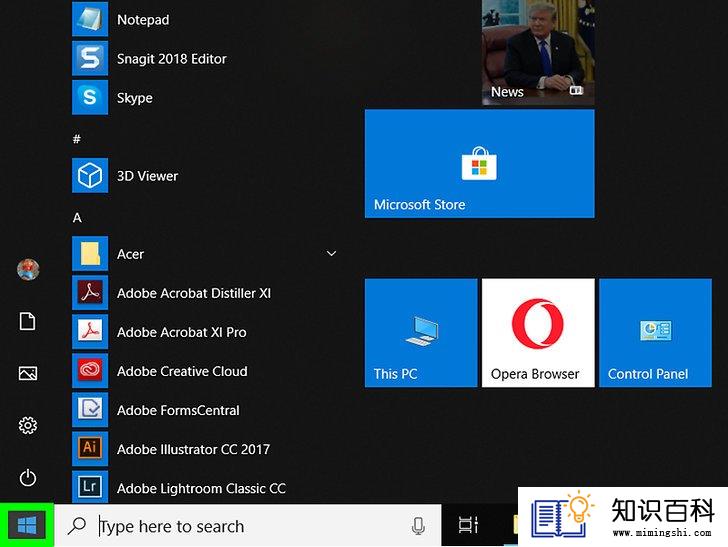
2
打开“开始”

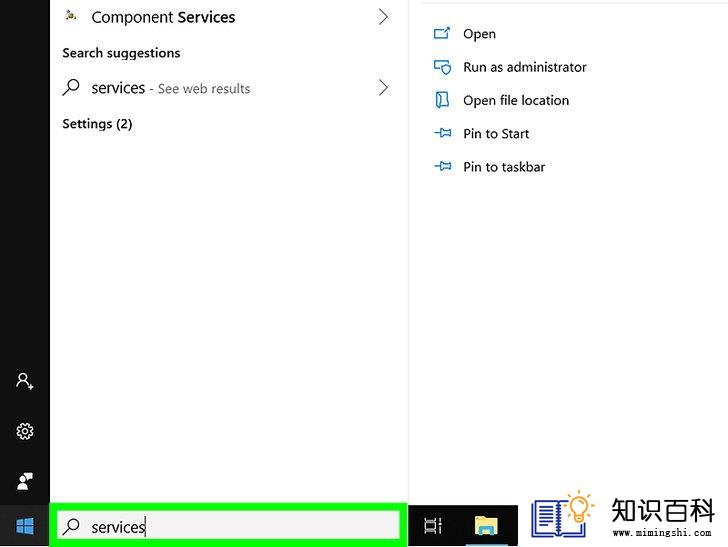
3
输入服务。将会在电脑中搜索“服务”程序。

4
点击服务。选项在开始菜单顶部,齿轮状图标的右侧。点击后会打开“服务”窗口。
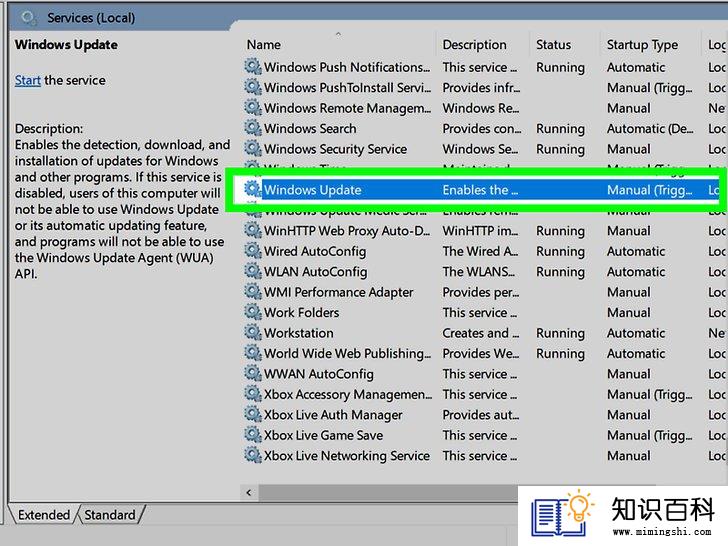
5
向下滚动至“Windows Update”选项。可以在窗口底部附近找到这个选项。

6
双击“Windows Update”选项。这样就可以打开“Windows Update属性”窗口。
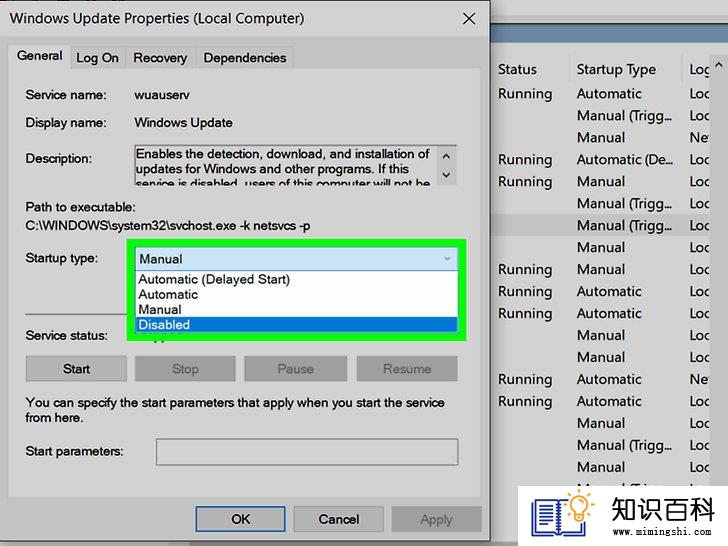
7
点击“启动类型”下拉框。位于窗口中间。点击这个选项会弹出一个下拉菜单。
- 如果没有看到这个选项,首先点击属性窗口顶部的常规,确保打开了正确的选项卡。
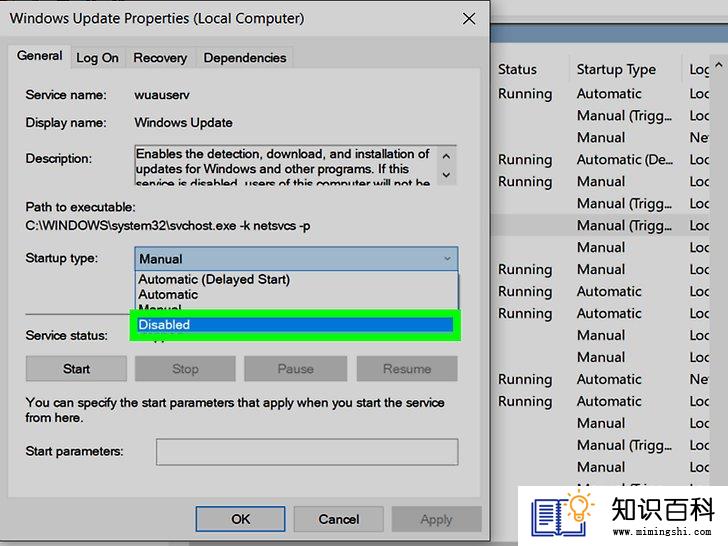
8
点击禁用。选项在下拉菜单中。这样就可以暂时阻止Windows Update服务自动启动。

9
点击停止。在窗口底部附近可以找到这个选项。点击后会使Windows Update服务停止运行。

10
点击应用,然后点击确认。这两个选项都在窗口底部。这样就可以应用设置,并关闭“属性”窗口。Windows Update服务现在应该已经被禁用了。
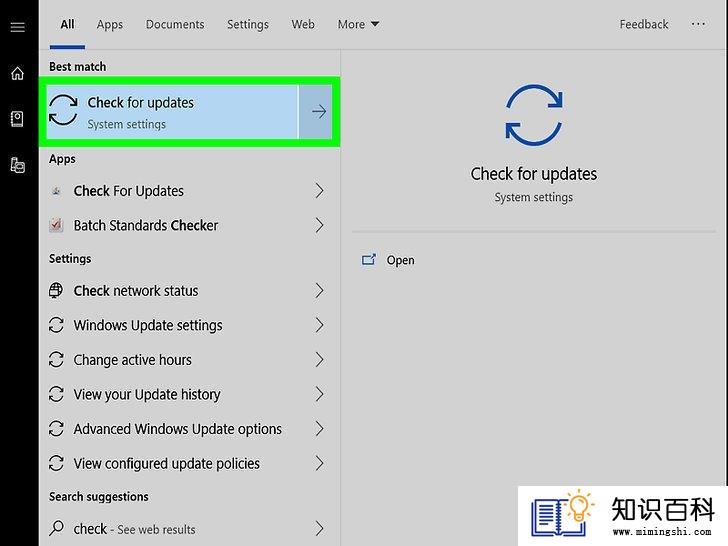
11
定期检查更新服务。每次重启电脑或者超过两天没有关机时,打开“服务”,并检查“Windows Update”状态,确保它仍然是禁用的。虽然Windows Update服务不会经常重启,但偶尔会重新启动。
- 如果在“Windows Update”标题右侧看到“禁用”,那么Windows Update仍然是禁用的。
- 如果在“Windows Update”标题右侧看到除“禁用”以外的其他内容,再次禁用Windows Update。
方法 2使用计量连接
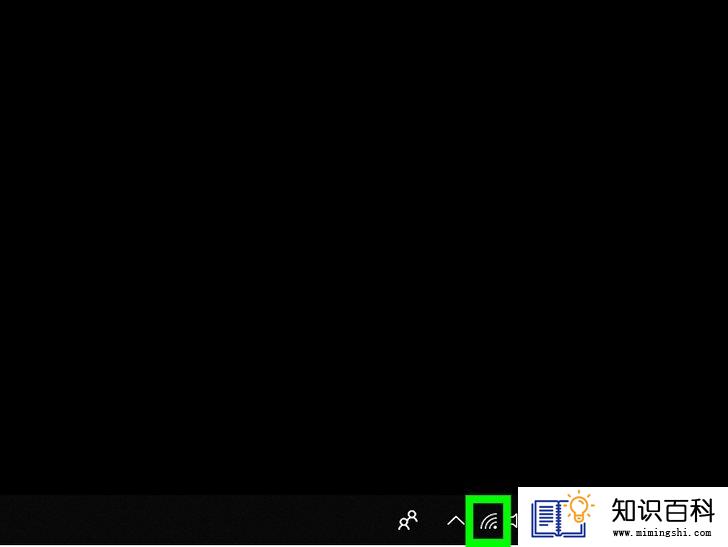
1
了解这种方法不适用于以太网连接。只能在连接Wi-Fi 的情况下使用这种方法禁用自动更新。
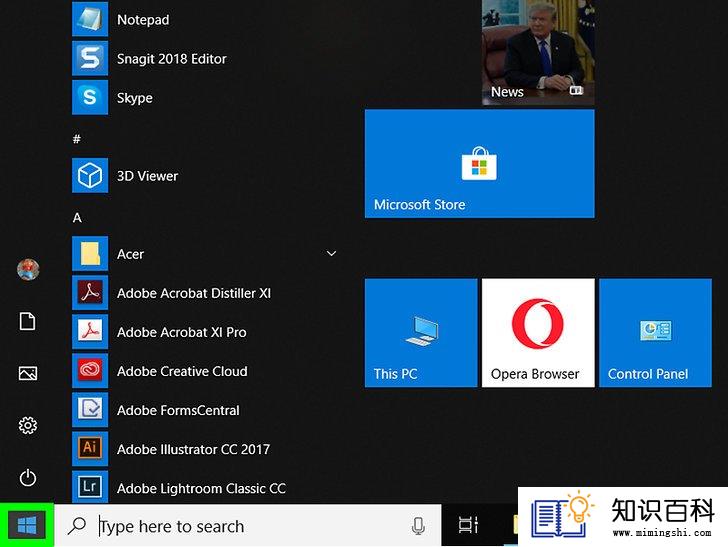
2
打开“开始”

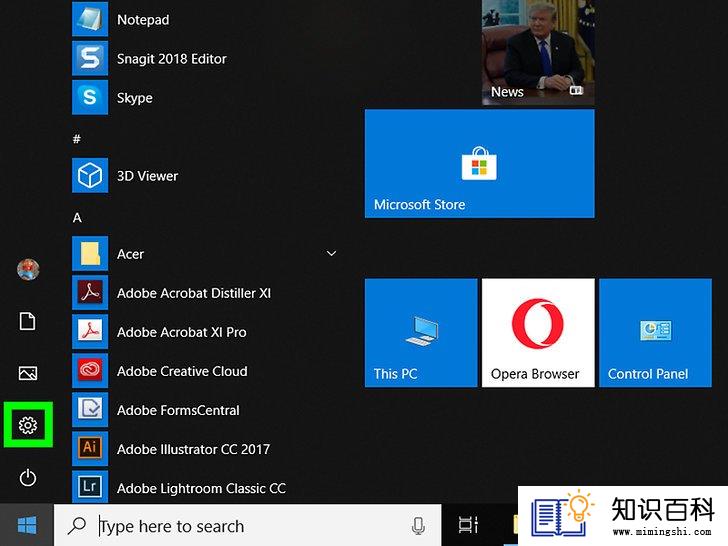
3
打开“设置”

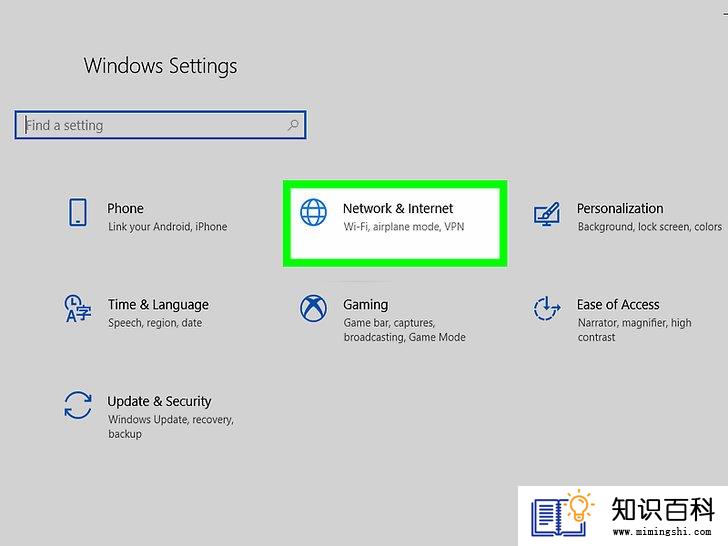
4
点击


5
点击Wi-Fi选项卡。可以在窗口左上角找到这个选项。
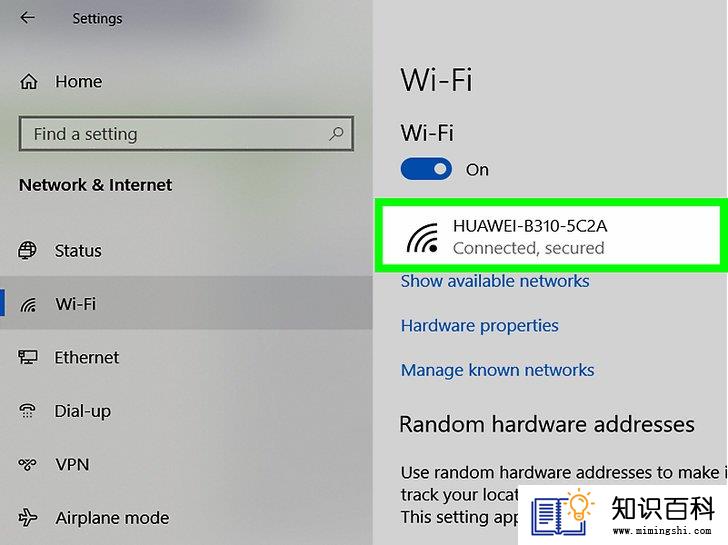
6
点击当前连接的名称。位于页面顶部。这样就可以打开Wi-Fi连接的设置页面。

7
向下滚动至“设置为计量连接”部分。这个部分在页面底部附近。
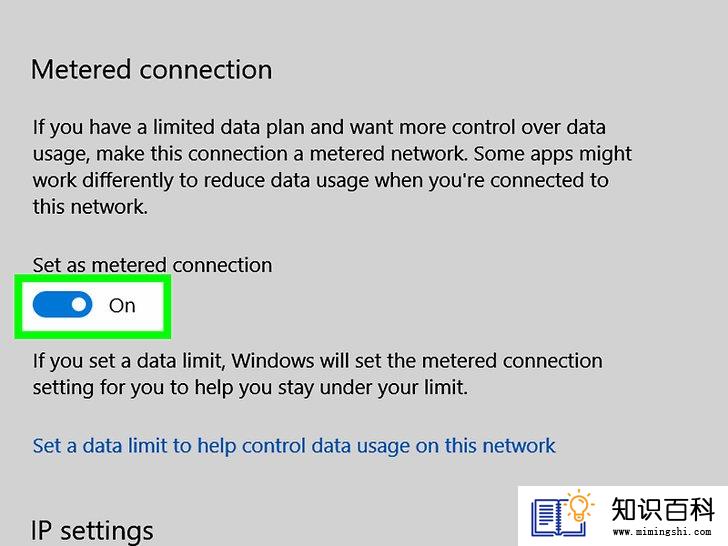
8
点击“关闭”开关按钮


- 如果开关按钮已经是彩色的,并且旁边有“打开”,那么Wi-Fi已经被设置为计量连接了。
方法 3使用组策略编辑器
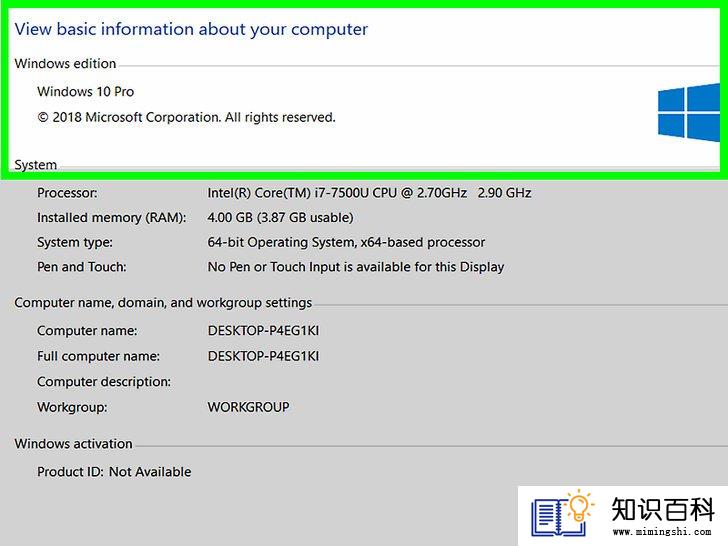
1
确保你使用的是正确版本的Windows。你需要Windows 10 Pro周年纪念版或同等版本。如果你使用的是Windows 10家庭版,就不能使用这个方法。
- Windows 10教育版和企业版还包括“组策略编辑器”。
- 可以通过在开始菜单中输入系统来查看Windows版本,点击菜单顶部附近的“系统信息”,在“OS名称”标题右侧寻找“Microsoft Windows 10 Professional”。
- Windows周年更新删除了关闭“组策略编辑器”自动更新的选项。
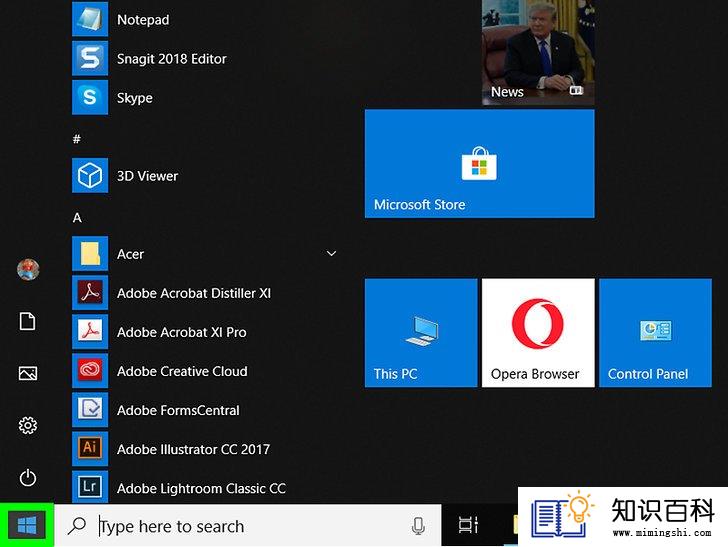
2
打开“开始”

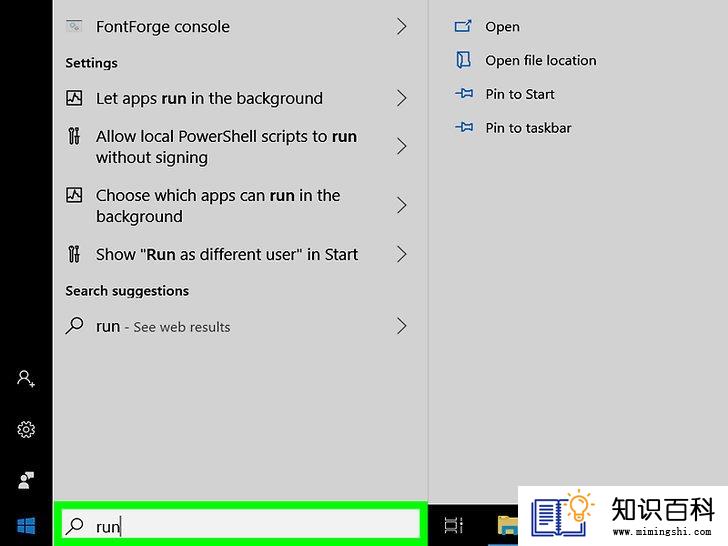
3
输入运行。将会在电脑中搜索“运行”程序。

4
点击运行。这个选项是开始窗口中的一个信封状图标。点击后将会在电脑屏幕左下方打开“运行”程序。
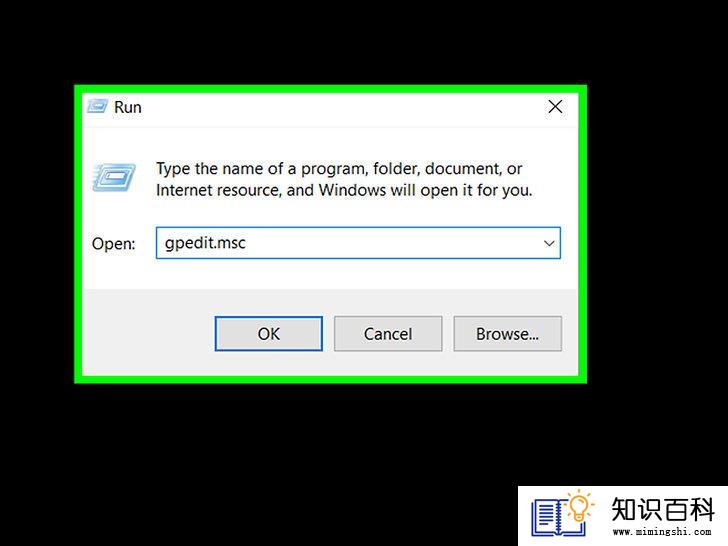
5
启动“组策略编辑器”。在“运行”窗口中输入gpedit.msc,然后点击确认。将会打开“组策略编辑器”。
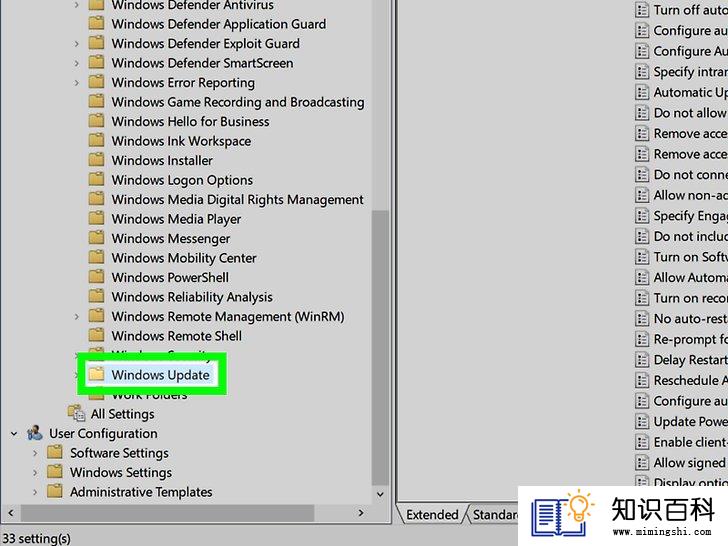
6
导航到“Windows Update”文件夹。在“组策略编辑器”窗口左侧的侧栏中,执行以下操作:
- 点击“管理模板”文件夹左侧的
。
- 点击“Windows组件”文件夹左侧的
。
- 向下滚动,并点击“Windows Update”文件夹。

7
点击配置自动更新。这个选项是“组策略编辑器”主窗口中的一个项。选中这个项目。
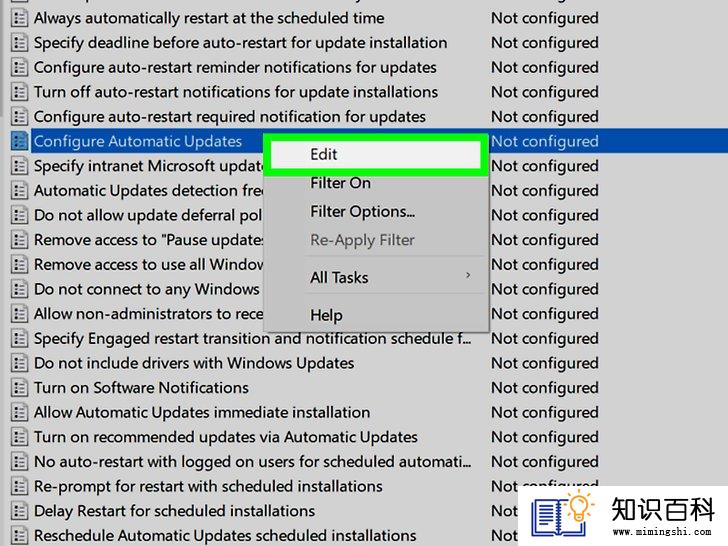
8
打开“配置自动更新”属性窗口。右击选中的配置自动更新项,然后在弹出的下拉菜单中点击编辑。
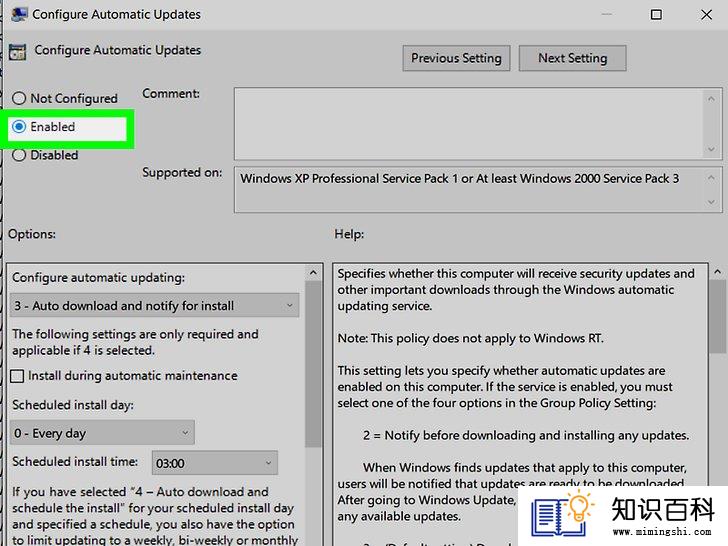
9
选中“已启用”勾选框。位于窗口的左上方。
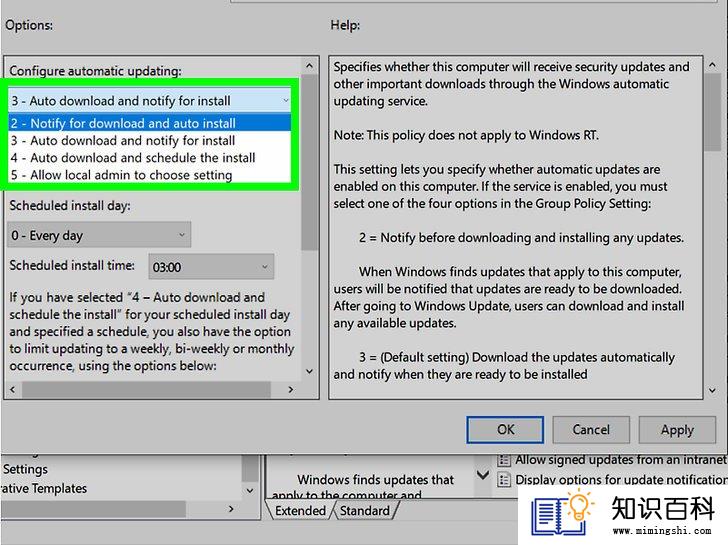
10
点击“配置自动更新”下拉框。这个选项在窗口左侧。
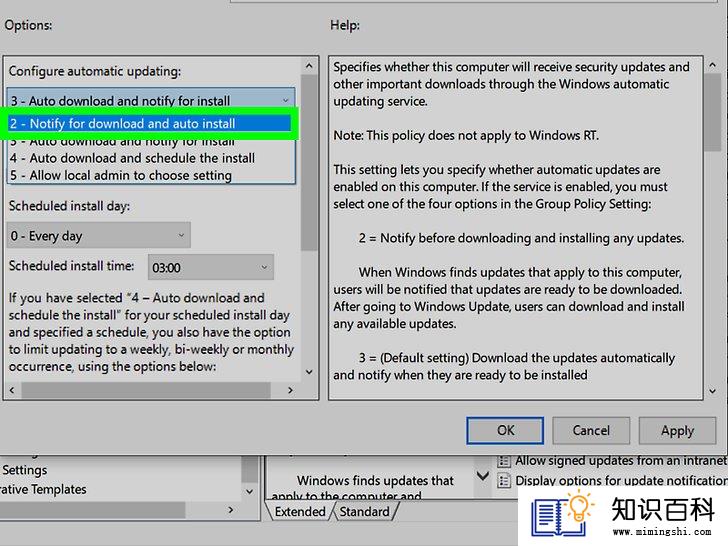
11
点击2 - 调整下载并通知安装。选项在下拉菜单中。这个选项确保在安装更新前会询问你,允许你拒绝更新。

12
点击应用,然后点击确认。这样就可以保存更改。

13
应用更改。按下列步骤操作:
- 打开开始
- 打开设置
- 点击更新和安全
- 点击Windows Update
- 点击检查更新
- 等待Windows识别可用更新(Windows不会安装这些更新)。
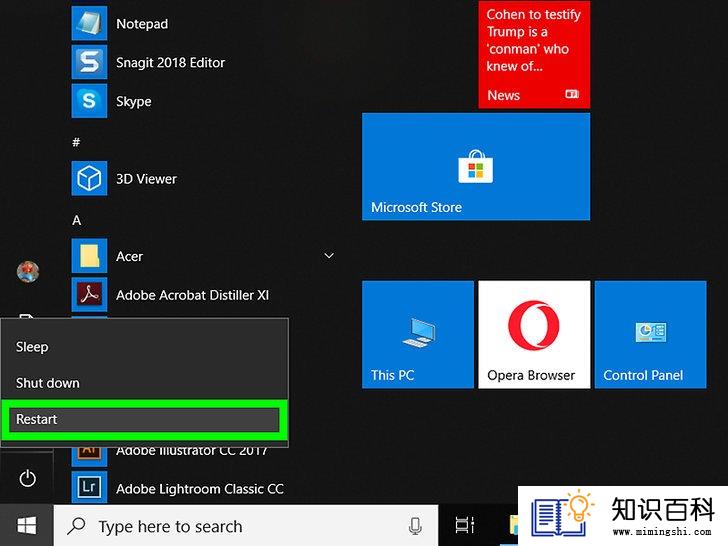
14
重启电脑。点击开始


- 当更新可用时,你仍然可以手动允许更新。
方法 4禁用Windows应用商店自动更新
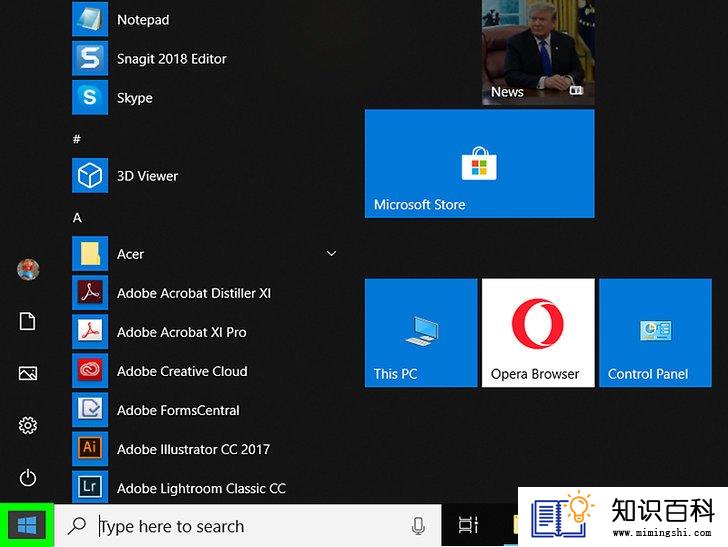
1
打开“开始”

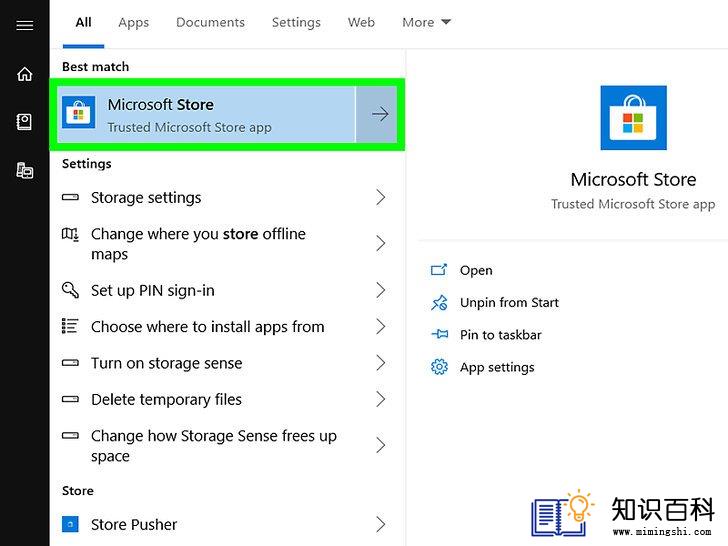
2
点击

- 如果在开始菜单中看不到“商店”图标,在菜单底部的搜索栏中输入商店,然后当商店现在菜单顶部时点击它。
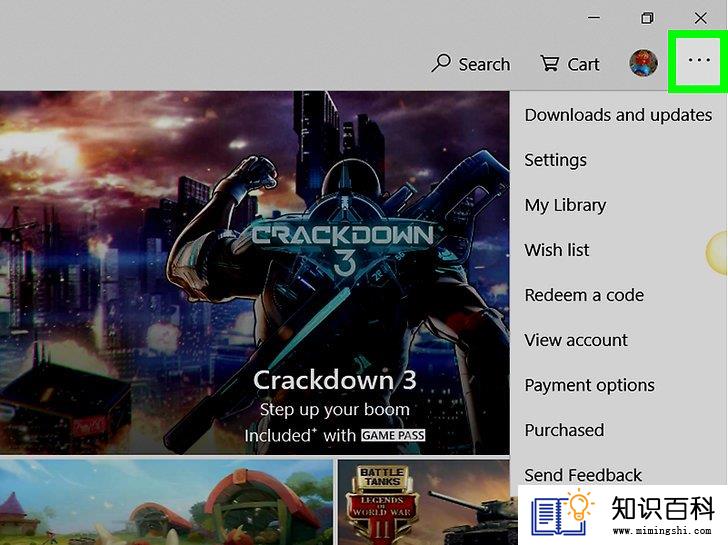
3
点击⋯。位于窗口右上角。点击后会弹出下拉菜单。
- 在较老版本的Windows 10上,需要点击“应用商店”左上角的个人资料图片。

4
点击设置。选项位于下拉菜单中。
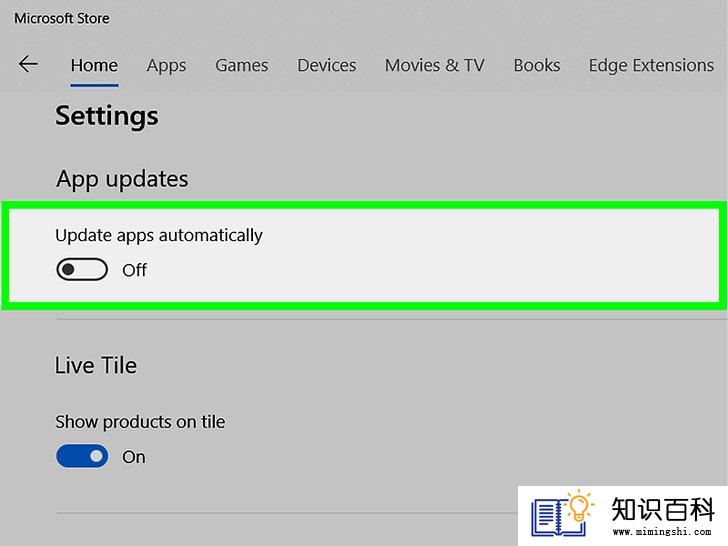
5
点击彩色的“自动更新应用”开关按钮


- 如果开关按钮是关闭的,Windows应用程序的更新已经被禁用了。
小提示
- 自动更新通常会提升Windows的使用感和安全性,不过这些更新可能会降低旧电脑的运行速度。
警告
- 禁用Windows更新会使系统容易受到恶意软件的攻击。强烈建议不要禁用Windows更新。
- 上一篇:如何关闭Windows激活
- 下一篇:没有了
- 01-16如何备份“WhatsApp”
- 01-30如何更改你的Twitter用户名
- 02-02如何如何卸载McAfee Internet Security
- 02-05如何在Mac电脑上打开终端
- 01-28如何用密码保护微软Word文档
- 01-29如何删除谷歌浏览历史
- 01-29如何当个出色的沙发客
- 02-02如何解压Gz文件
- 01-28如何在Microsoft PowerPoint中添加动画效果
- 01-29如何联系易趣
- 01-16如何升级Garmin Nuvi
- 01-16如何让笔记本电脑运行速度更快
- 01-16如何删除苹果账户
- 01-16如何修复坏扇区
- 01-16如何查看XML文件
- 01-16如何在HTML中插入空格
- 01-16如何在谷歌Chrome浏览器允许弹出窗口
- 01-16如何用电子邮件发送大的视频文件
- 01-16如何连接台式机和笔记本电脑
- 01-16如何在Snapchat上添加好友
